1、首先打开一篇Word文档,在页面上面的导航栏中选择“插入”,然后再选择“图表”,想要插入的饼状图就在图表里面。

2、随即弹出“插入图表”对话框,可以看到这里面图表类型很多,这里选择“饼图”,实际上饼图也有很多类型,可根据需要选择,这里选择常见的平面饼图。

3、选择平面饼图,点击确定后会弹出一张Excel表格,这张表格是链接到Word文档中的,而且表格中也有示例的数据,Word中也有与示例数据一致的饼图。
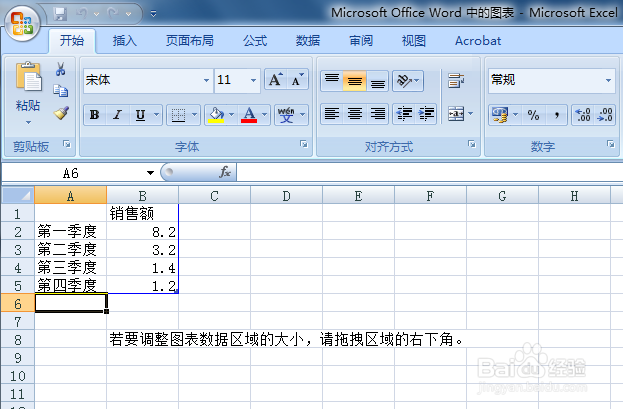

4、我们可以在原来的基础上添加和修改数据,包括标题,比如将第某季度改为某月,将饼图标题“销售额”改为“营业额”。并且通过鼠标拖拽数据区域右下角添加两行数据,Word中的饼图也会随之改动,如下图。


5、会发现图表数据显示比较单调,并没有显示出百分比,可以双击饼图从而激活饼图,并在图表布局中选择合适的布局。比如选择布局1。

6、布局1显示了每个月份营业额占总营业额的百分比,并在图中进行了相应标注,如下图所示。

7、如果不喜欢布局1的风格,可以更换其他的布局,比如布局2,效果如下图。

8、也可以在图表样式里面更改饼图的样式,实际上只是换了饼图的颜色配比,足以满足不同人的作图习惯。
